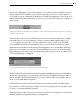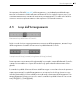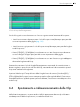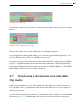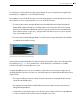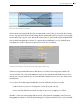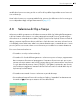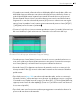User Manual
118 Vista Arrangiamento
ca delle dissolvenze incrociate, perché un confine di loop della clip potrebbe essere "nascosto"
sotto un'altra clip.
Nota: le dissolvenze sono una proprietà delle clip, piuttosto che delle tracce che le contengono
e sono indipendenti dagli inviluppi di automazione (pag. 317).
6.8 Selezione di Clip e Tempo
Ad eccezione dello spostamento e del ridimensionamento delle clip, l'editing dell'Arrangiamen-
to di Live è basato sulla selezione: voi selezionate qualcosa usando il mouse, quindi eseguite
sulla selezione un comando di menu (ad es. Taglia, Copia, Incolla, Duplica). Questo metodo di
editing si presta a una efficiente divisione del lavoro fra le due mani: una mano utilizza il mouse
o il trackpad, mentre l'altra mano edita le scorciatoie da tastiera per i comandi dei menu. I menu
possono perfino essere usati soltanto come riferimento per ricordare le scorciatoie da tastiera.
Ecco come funziona la selezione:
•Cliccando su una clip si seleziona la clip.
•Cliccando sullo sfondo dell'Arrangiamento si seleziona un punto nel tempo, rappresentato
da un marcatore d'inserimento lampeggiante. Il marcatore d'inserimento può puoi essere
spostato nel tempo tramite i tasti freccia sinistra e destra o tra le tracce tramite i tasti freccia
su e giù. Mantenendo premuto il tasto [CTRL](PC) / [ALT](Mac) e premendo i tasti freccia
sinistra e destra si aggancia il marcatore d'inserimento ai locatori e ai bordi delle clip nel-
la/e traccia/e selezionata/e.
•Cliccando e trascinando il mouse si seleziona un periodo di tempo.
•Per accedere al tempo all'interno di una clip per l'editing, "espandete" la relativa traccia
cliccando sul pulsante posto accanto al nome della traccia.
Regolazione dell'altezza di una Traccia "espansa".